윈 도 우 World`s Best Enterprise PE- Bootice으로 PAE패치 인식방법
2014.07.23 18:24
USB나 외장하드에 설치하는 것이 아니라 PC의 하드에 직접설치 할 경우 입니다
- World`s Best Windows 8.1 Enterprise PE (N) PAE Wim으로 부팅
컴의 기존 BCD파일에 부팅항목을 등록해서 부팅 후 시스템정보를 확인하면..
3GB(2.97GB) RAM만 인식되거나,부팅에러가 나오는 경우 시도해 볼 수 있습니다.
어제 질답게시판 https://windowsforum.kr/5900609 에 suk님의 답변과 설치사용기 https://windowsforum.kr/5901114
방법되로 하면 명령어를 복사하여 cmd창에 붙여넣기 하면 간단히 한번에 끝납니다만..
근데..뭔가 하고 나면 허전 해요~~ 뭐가 뭔지..^^ 그래서 Bootice 툴을 이용해봤습니다.
아시는 분도 많겠지만 일단 여기 올려봅니다.
Bootice의 전문가모드에서 해봤습니다.
1. Bootice실행 후 BCD편집 -> 현재시스템의BCD(s) -> 전문가 모드(p) 순서대로 클릭.
(Bootice 실행 후 현재시스템의BCD는 기본선택 이고, PE부팅환경에서는 비활성화 되어 있슴)
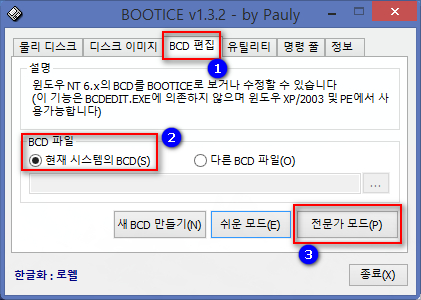
2. 전문가 모드에서 해당 부팅목록 클릭 후 메뉴에서 요소 -> 새로운 요소 선택.
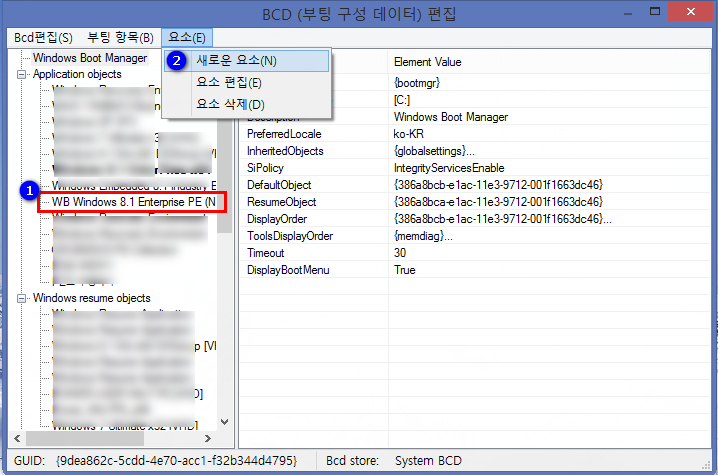
3. 새로운 요소 선택 -> 요소이름 선택 창 -> KernelPath 선택 후 요소 값 : ntoskrnx.exe 입력
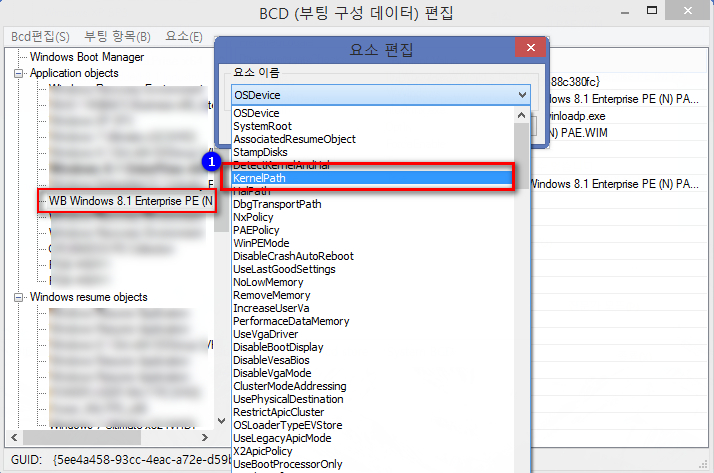
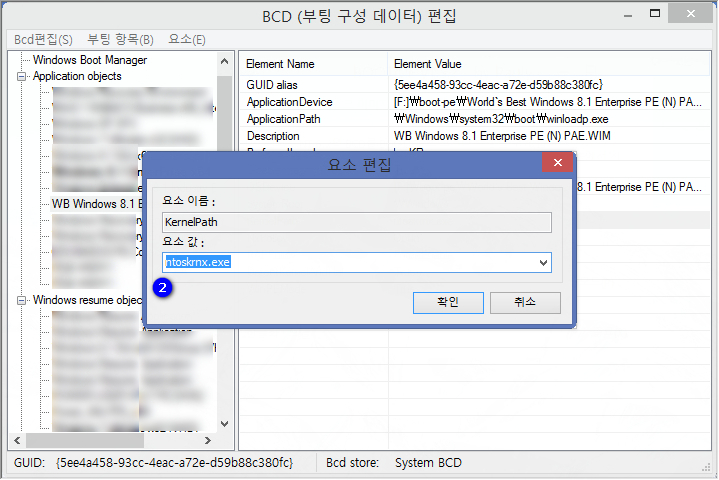
4. 위 그림과 같은 방법으로 요소이름 DisableIntergrityChecks를 드롭박스 항목에서 찾아 선택 -> 값 : Ture/yes 선택 하면 완료.
5. 추가된 2가지 요소를 포함한 최종 완성된 화면
(파란색 Box 주의 - PAE패치이므로 WinloadP.exe 인지 확인 -> 해당항목 더블클릭 해서 수정가능)
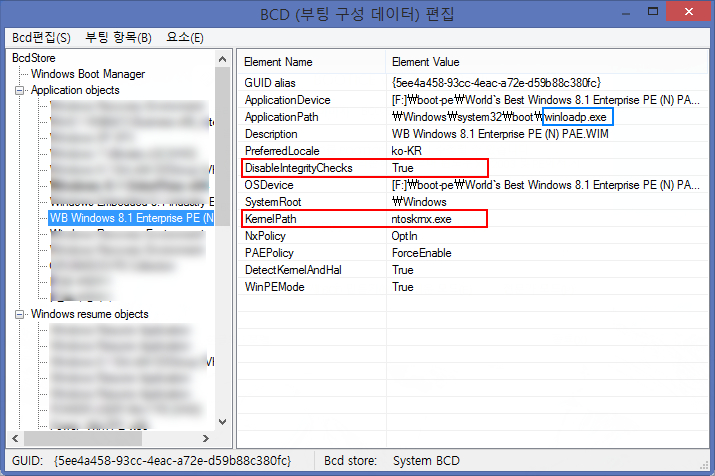
6. Bootice 창을 닫고 재 부팅 하면 디지털서명 에러 없이 PAE패치가 정상 인식됩니다.
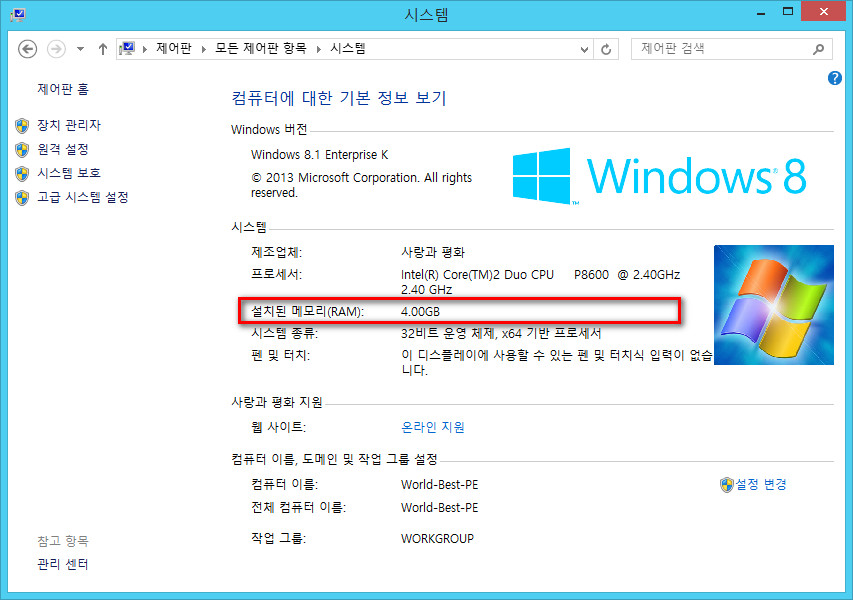
윈도우 부팅메뉴 추가/수정/삭제와 기타 고급옵션을 Bootice에서도 가능하니.. 참 유용한 툴 인것 같습니다.
필요하신 분들 참고 하면 도움이 되려나.. 싶어 팁게시판에 올려 봅니다..^^

유용한 강좌 감사드립니다..
많은 도움 받습니다...